böyle bir resim yapabileceksiniz.
>>CTRL+O basarak resmimizi seçelim.
>>Pen Tool Seçiyoruz
>>Bu şekilde istediğmiz yeri işaretliyoruz.

>>Hemen arkasından Sağ Tuş STROKE PATH... seçiyoruz.
>>Gelen kutucuktan BRUSH seçip SİMULATE PRESSURE seçeneğinin işaretli olduğuna dikkat edelim.
>>Şimdi ERASER TOOL seçelim ve ister ön tarafları silerek arkadan efektini verin isterseniz silmeyin tam vucüt efekti olsun
>>Şimdi çizgiye tıklayarak BLENDİNG OPTİON seçeneğine tıklayalım
>>Bu ayarları giriyoruz tabi siz istediğiniz rengi seçebilirsiniz.
VE SONUÇ: